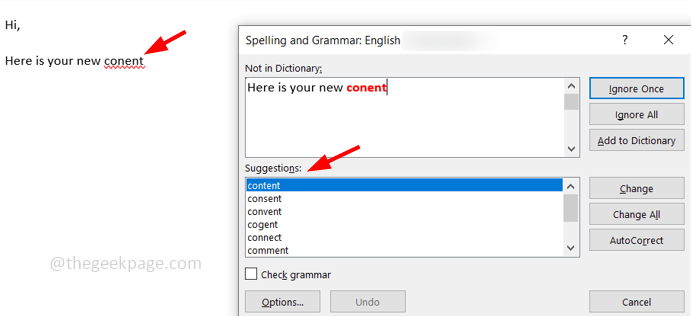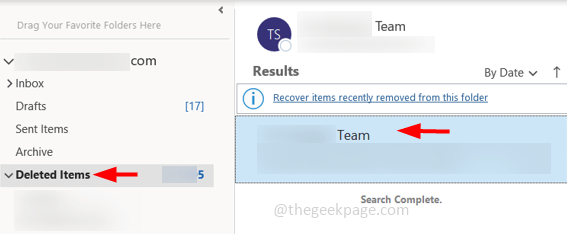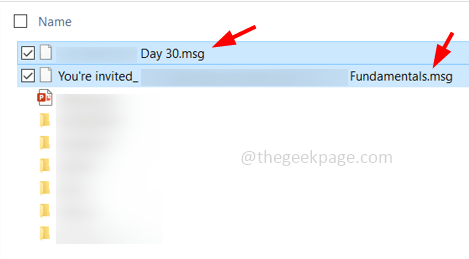Όλα τα μηνύματα email συνήθως παραμένουν στο γραμματοκιβώτιό σας, αλλά αν θέλετε να αποθηκεύσετε οποιοδήποτε από τα μηνύματα email, μπορείτε να τα αποθηκεύσετε γρήγορα στην επιφάνεια εργασίας σας ή σε οποιαδήποτε τοποθεσία του υπολογιστή. Στο Outlook, αυτή η επιλογή δεν περιορίζεται μόνο σε μηνύματα ηλεκτρονικού ταχυδρομείου, αλλά μπορείτε επίσης να αποθηκεύσετε συμβάντα ημερολογίου, επαφές αλληλογραφίας κ.λπ., ακόμη και ένα μπορεί να αποθηκεύσει πολλά μηνύματα ηλεκτρονικού ταχυδρομείου ταυτόχρονα. Σε αυτό το άρθρο, ας δούμε πώς μπορείτε να αποθηκεύσετε μηνύματα ηλεκτρονικού ταχυδρομείου και επαφές στον υπολογιστή.
Πίνακας περιεχομένων
Μέθοδος 1: Αποθήκευση μηνυμάτων ηλεκτρονικού ταχυδρομείου χρησιμοποιώντας την επιλογή Αποθήκευση ως από το Outlook
Βήμα 1: Ανοίξτε το Microsoft Outlook και Κάντε κλικ στο ΗΛΕΚΤΡΟΝΙΚΗ ΔΙΕΥΘΥΝΣΗ που θέλετε να αποθηκεύσετε
Βήμα 2: Κάντε κλικ στο Αρχείο αυτί
ΔΙΑΦΗΜΙΣΗ
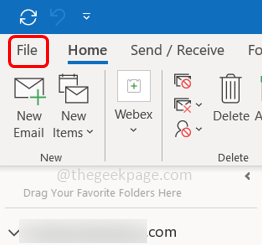
Βήμα 3: Από την αριστερή πλευρά επιλέξτε Αποθηκεύει ως
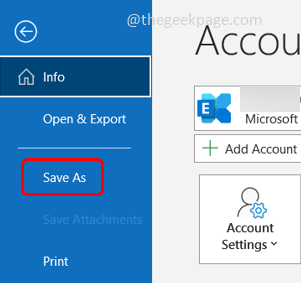
Βήμα 4: Εμφανίζεται ένα παράθυρο διαλόγου, περιηγηθείτε στο τοποθεσία όπου θέλετε να αποθηκεύσετε το μήνυμα email και κάντε κλικ στο Αποθηκεύσετε
Βήμα 5: Το μήνυμα email σας θα αποθηκευτεί σε μορφή .msg
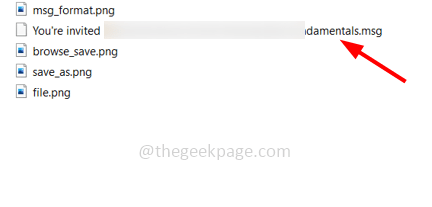
Μέθοδος 2: Σύρετε και αποθέστε για να αποθηκεύσετε μηνύματα ηλεκτρονικού ταχυδρομείου
Βήμα 1: Ανοίξτε το Microsoft Outlook και Κάντε κλικ στο ΗΛΕΚΤΡΟΝΙΚΗ ΔΙΕΥΘΥΝΣΗ που θέλετε να αποθηκεύσετε
Βήμα 2: Τώρα σέρνω και πτώση τα email σας στην επιφάνεια εργασίας ή σε οποιαδήποτε τοποθεσία στον υπολογιστή σας
Βήμα 3: Μπορείτε επίσης να σύρετε και να αποθέσετε πολλά μηνύματα ηλεκτρονικού ταχυδρομείου και να τα αποθηκεύσετε ταυτόχρονα. Για να το κάνετε αυτό, κρατήστε πατημένο το Ctrl κλειδί και επιλέγω ο αριθμός των emails θέλετε να τα αποθηκεύσετε, να τα σύρετε και να τα αποθέσετε στην απαιτούμενη θέση.
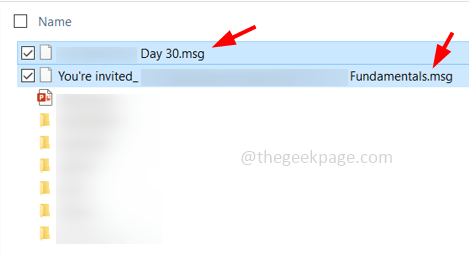
Μέθοδος 3: Αποθήκευση μηνυμάτων ηλεκτρονικού ταχυδρομείου στο Web
Βήμα 1: Εάν χρησιμοποιείτε το Outlook στον Ιστό, τότε δεν υπάρχει επιλογή αποθήκευσης των email.
Βήμα 2: Ωστόσο, αν θέλετε να αποθηκεύσετε το email, υπάρχει τρόπος. Μπορείτε να αποθηκεύσετε το email χρησιμοποιώντας τη μορφή .pdf
Βήμα 3: Ανοίξτε το μήνυμα email που θέλετε να αποθηκεύσετε, κάντε κλικ στο τρεις τελείες στην κορυφή και μετά επιλέξτε Τυπώνω από τη λίστα
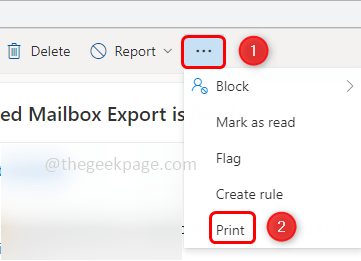
Βήμα 4: Θα εμφανιστεί ξανά ένα παράθυρο, κάντε κλικ στο Τυπώνω
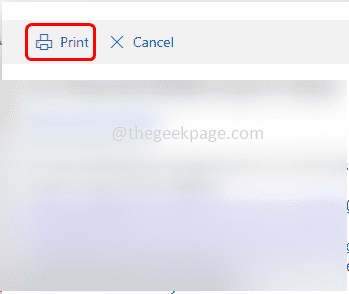
Βήμα 5: Στο πλαίσιο διαλόγου εκτύπωσης, επιλέξτε το αποθήκευση ως επιλογή pdf από το αναπτυσσόμενο πεδίο προορισμού
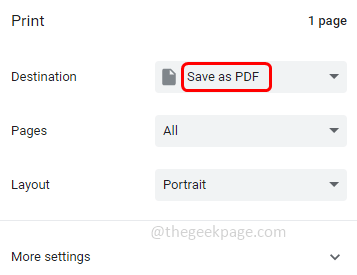
Βήμα 6: Κάντε κλικ στο Αποθηκεύσετε κουμπί
Βήμα 7: Από το παράθυρο που εμφανίζεται επιλέξτε το τοποθεσία για να αποθηκεύσετε το email και κάντε κλικ στο Αποθηκεύσετε.
Βήμα 8: Τώρα θα γίνει λήψη του μηνύματος email σε μορφή .pdf
Μέθοδος 4: Αποθήκευση ημερολογίων και επαφών
Βήμα 1: Ανοίξτε το Microsoft Outlook και Κάντε κλικ στο ΗμερολόγιοΕκδήλωση που θέλετε να αποθηκεύσετε
Βήμα 2: Τώρα σέρνω και πτώση στην επιφάνεια εργασίας ή σε οποιαδήποτε τοποθεσία στον υπολογιστή σας
Βήμα 3: Με τον ίδιο τρόπο μπορείτε να μεταβείτε στις επαφές και να σύρετε και να αποθέσετε την επαφή στον υπολογιστή σας.
Βήμα 1 - Κατεβάστε το Restoro PC Repair Tool από εδώ
Βήμα 2 - Κάντε κλικ στο Start Scan για να βρείτε και να διορθώσετε αυτόματα οποιοδήποτε πρόβλημα υπολογιστή.
Αυτό είναι! Ελπίζω αυτό το άρθρο να είναι χρήσιμο. Ευχαριστώ!!